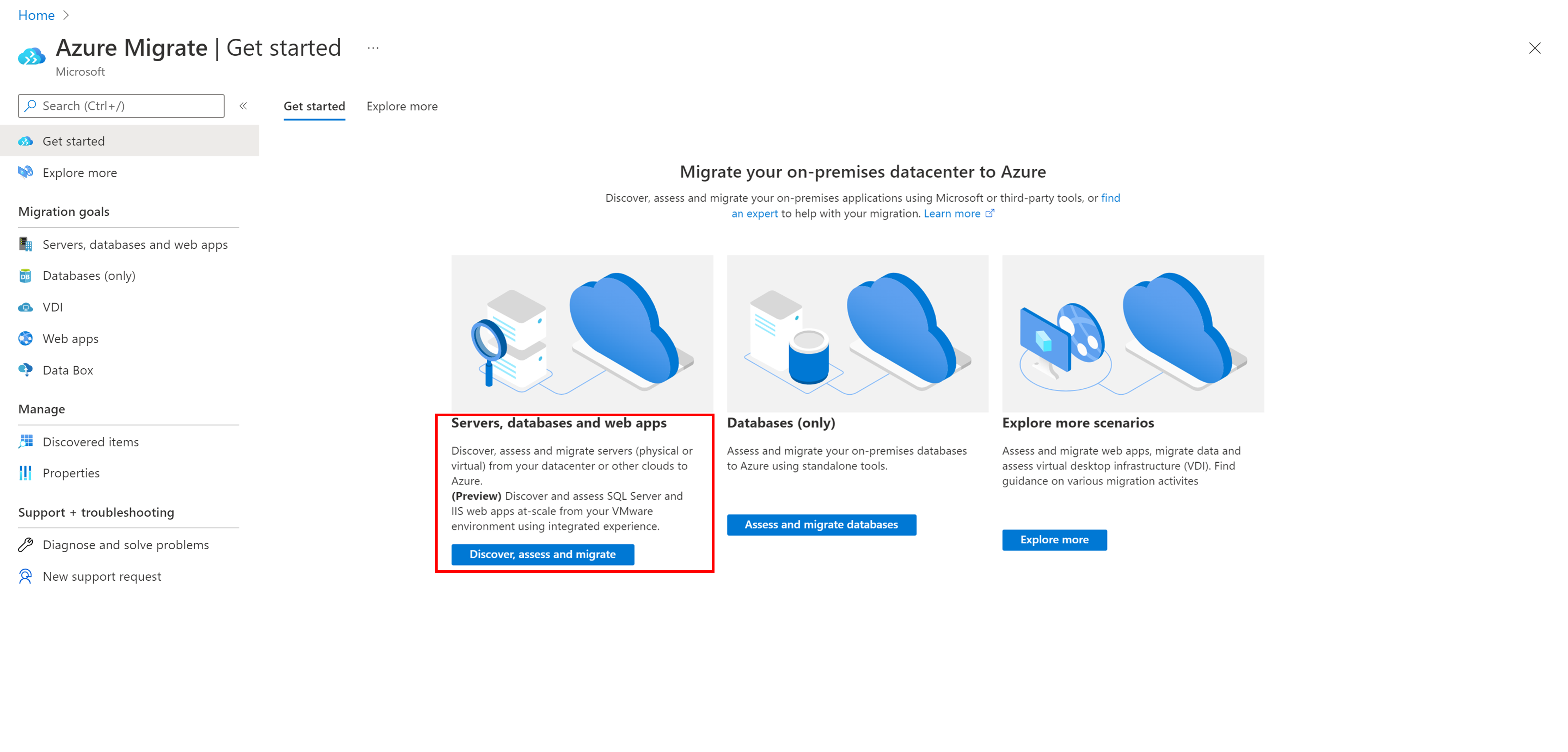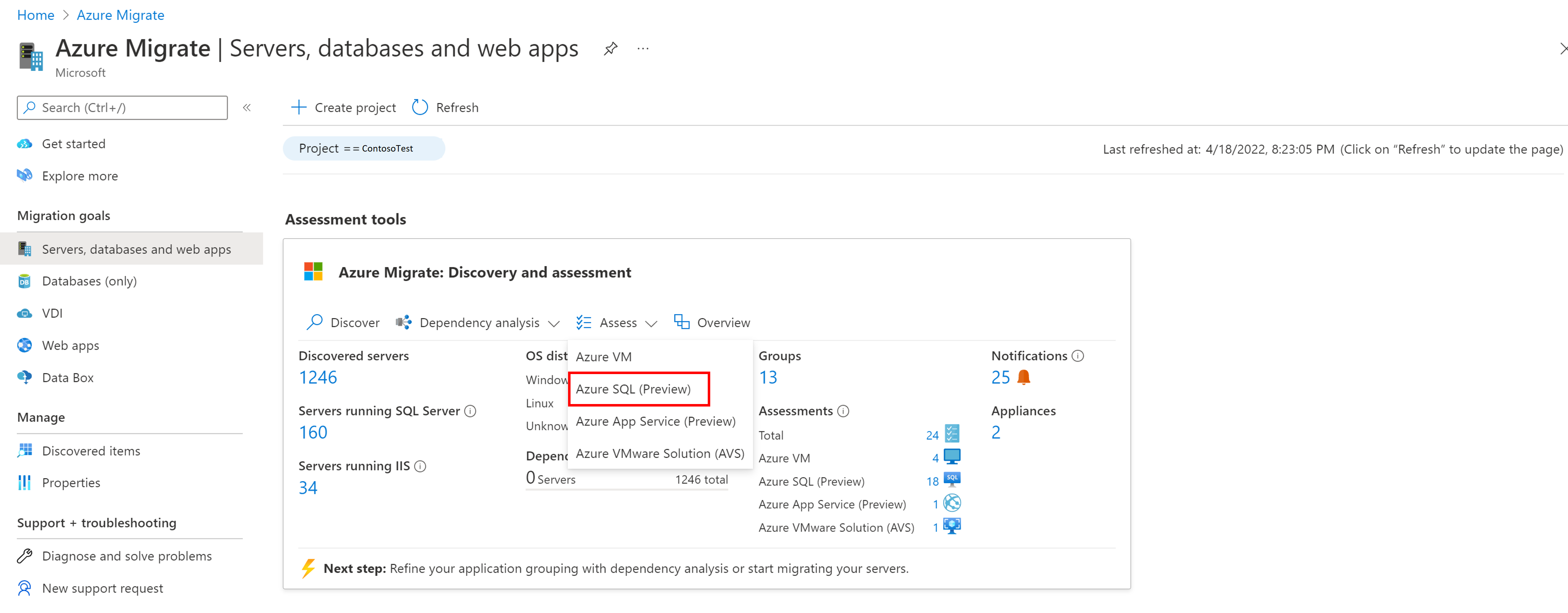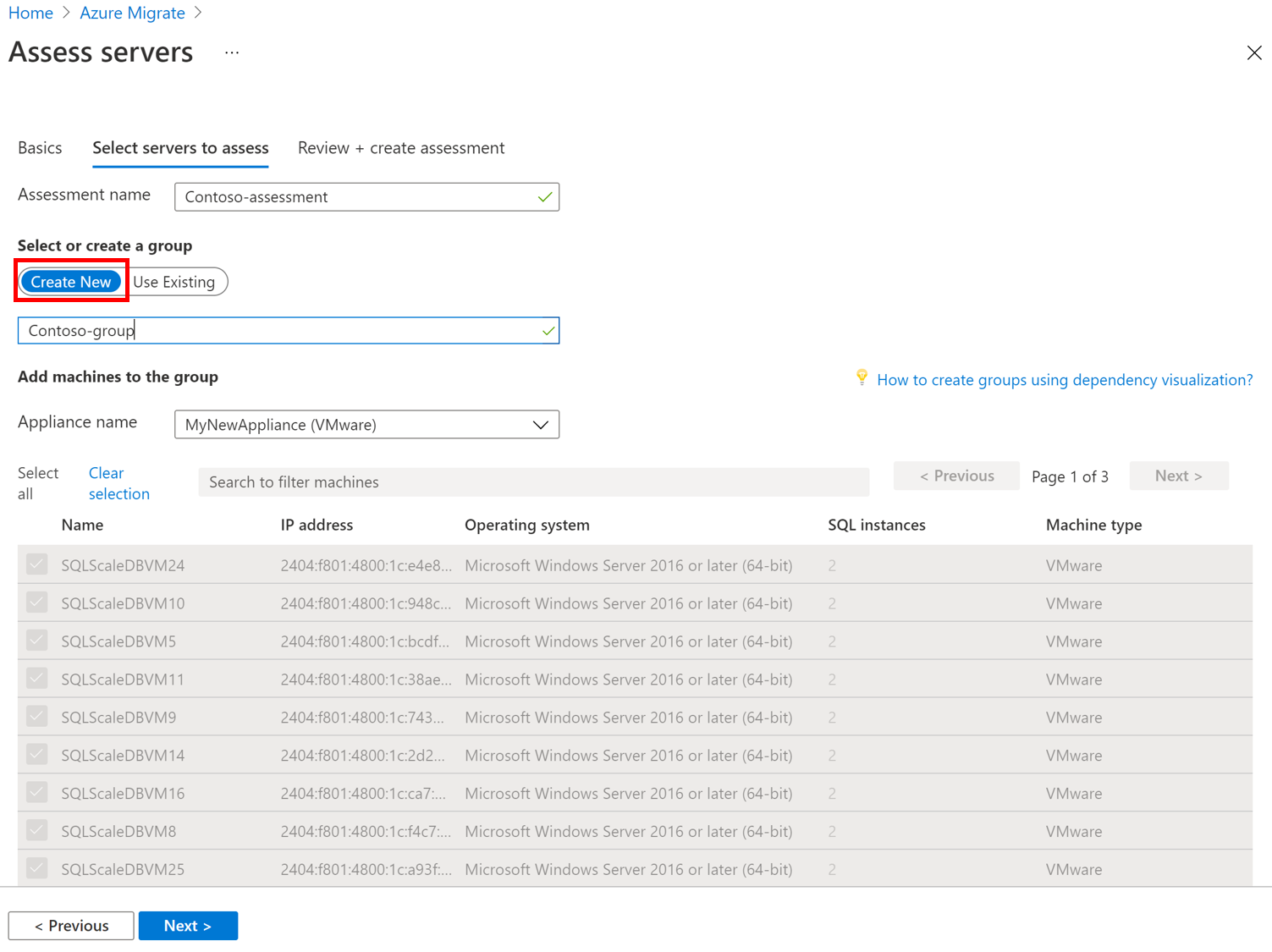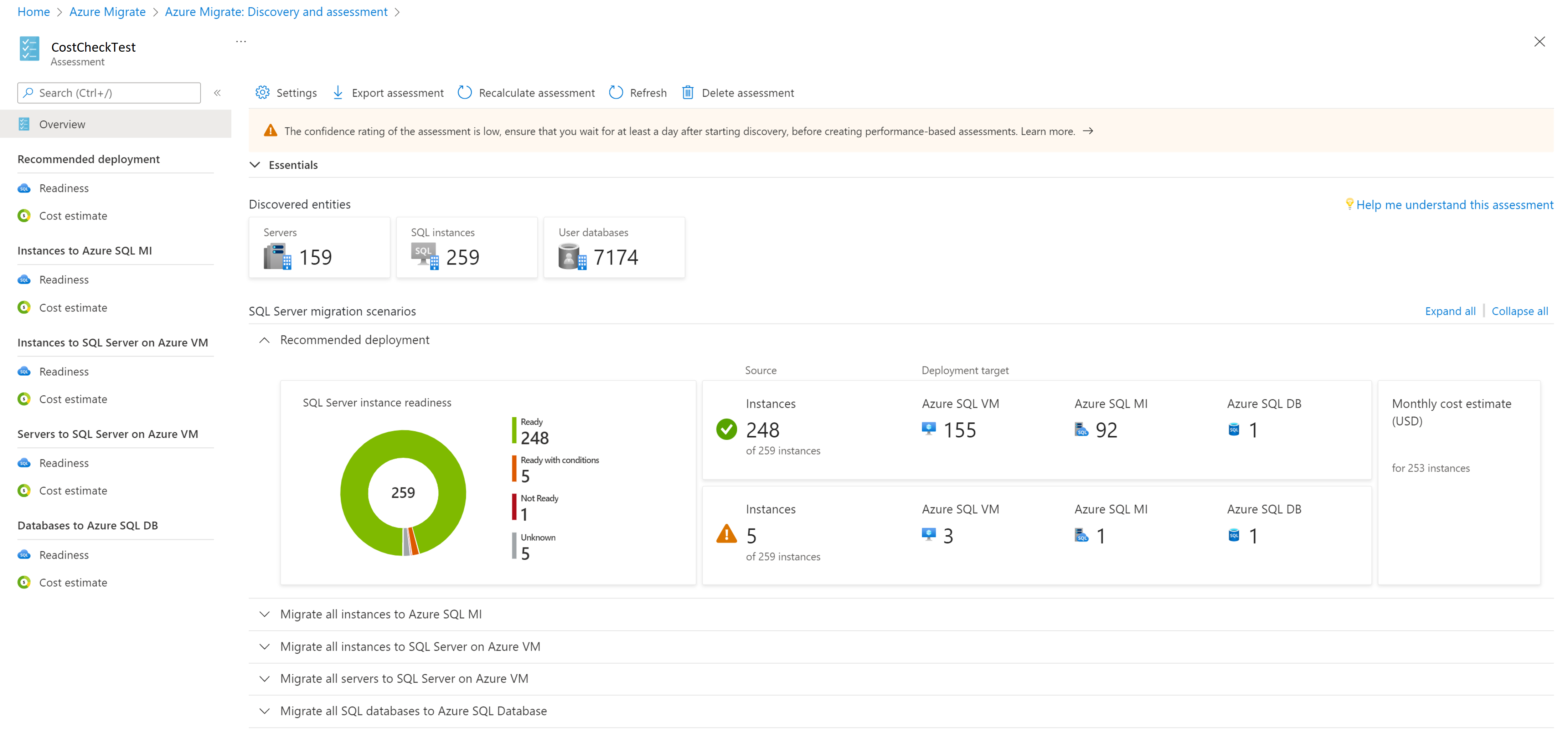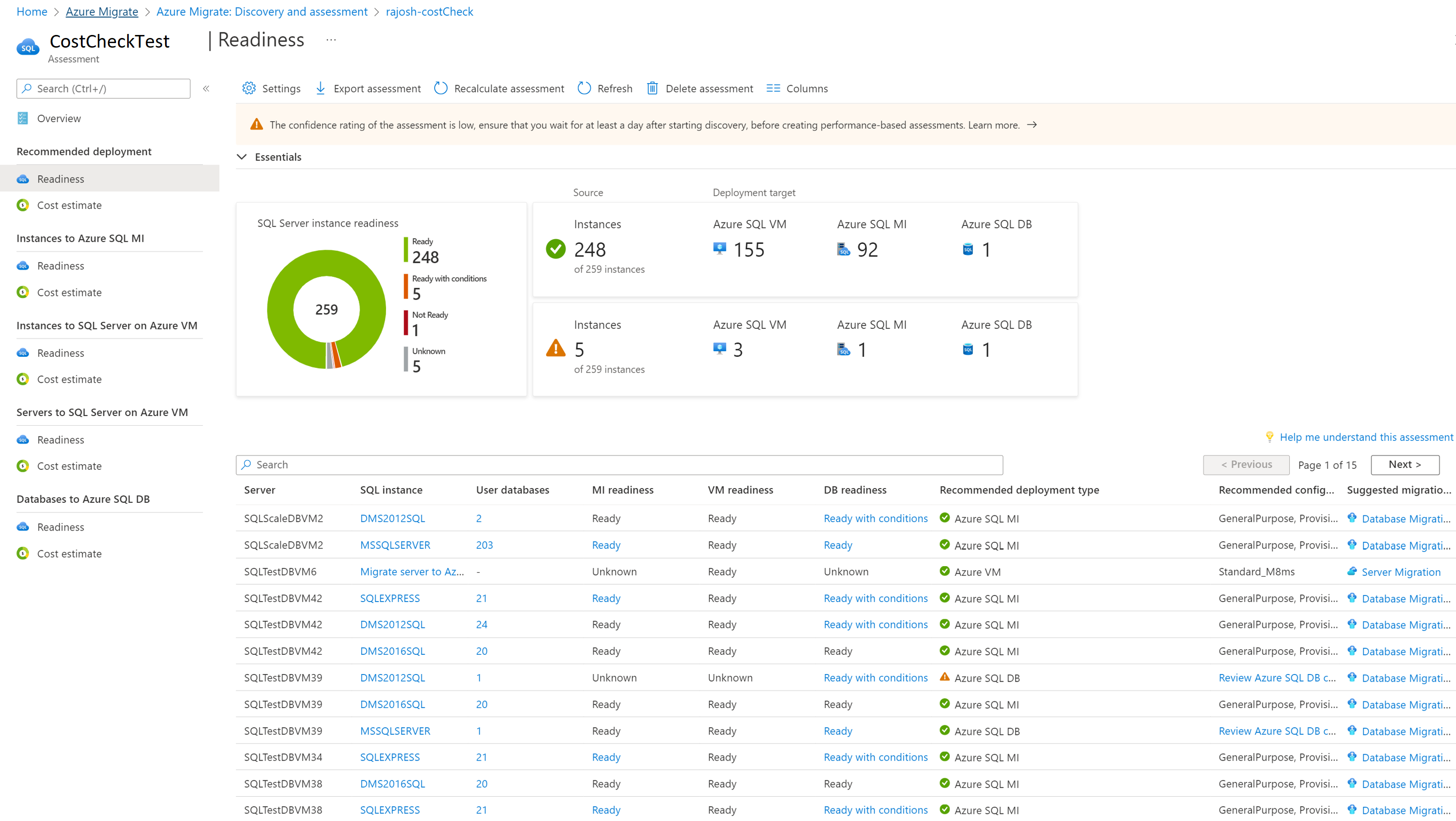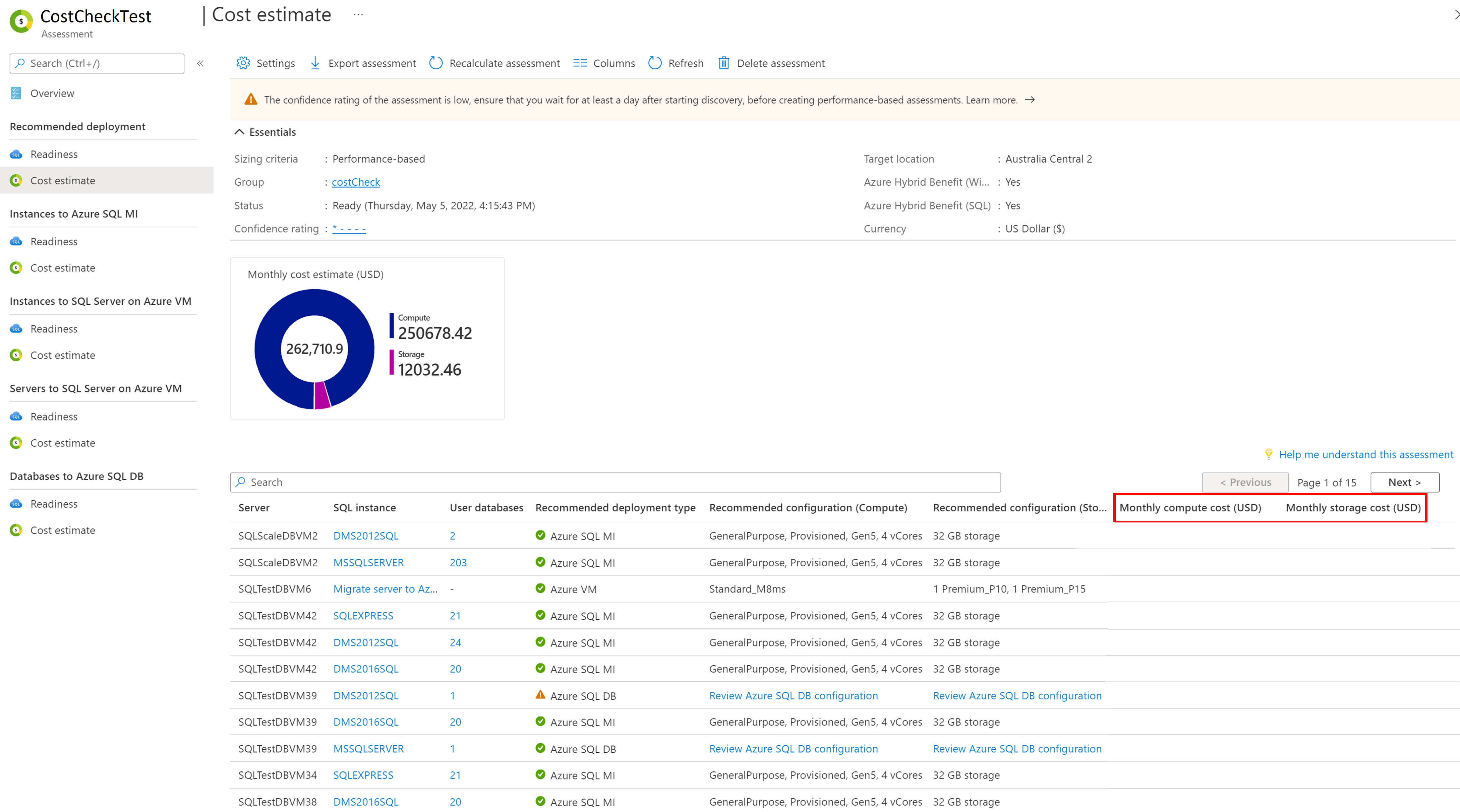Criar uma avaliação do SQL do Azure
Como parte de sua jornada de migração para o Azure, é necessário avaliar suas cargas de trabalho locais para medir a prontidão para a nuvem, identificar riscos e estimar custos e complexidade. Este artigo mostra como avaliar as instâncias SQL descobertas em preparação para migração para o SQL do Azure usando a ferramenta Migrações para Azure: Descoberta e avaliação.
Antes de começar
- Crie um projeto de Migrações para Azure e adicione a ferramenta Migrações para Azure: Descoberta e avaliação.
- A fim de criar uma avaliação, você precisará configurar um dispositivo de Migrações para Azure para o VMware, Hyper-V ou ambiente físico, conforme aplicável. O dispositivo descobre os servidores locais e envia os metadados e os dados de desempenho para as Migrações para Azure. Saiba mais.
Visão geral da avaliação do SQL do Azure
Você pode criar uma avaliação do SQL do Azure com critérios de dimensionamento como Com base no desempenho ouConforme no local.
| Critérios de dimensionamento | Detalhes | Dados |
|---|---|---|
| Como local | Avaliação com base nos dados/metadados de configuração do servidor. | A configuração recomendada do SQL do Azure é baseada na configuração do SQL Server local, que inclui núcleos alocados, memória total alocada e tamanhos de banco de dados. Isso pode ser útil quando as características da carga de trabalho requerem uma duração maior para capturar um perfil de métrica de desempenho abrangente. |
| Com base no desempenho | Avaliar com base nos dados de desempenho coletados. | A configuração recomendada do SQL do Azure é baseada em dados de desempenho de instâncias e bancos de dados do SQL Server, que incluem o uso da CPU, contagens principais, organização e tamanho do arquivo de banco de dados, IOs de arquivo e uso de memória por cada banco de dados. Você pode obter recomendações ideais que são corretamente dimensionadas para a carga de trabalho do SQL. |
Saiba mais sobre as avaliações do SQL do Azure.
Ler uma avaliação
Execute uma avaliação da seguinte maneira:
Na página Visão geral>Servidores, bancos de dados e aplicativos Web, selecione Descobrir, avaliar e migrar.
Em Migrações para Azure: Descoberta e avaliação, selecione Avaliar e escolha o tipo de avaliação como SQL do Azure.
Em Avaliar servidores, o tipo de avaliação é pré-selecionado como SQL do Azure e a fonte de descoberta padronizada como Servidores descobertos do dispositivo de Migrações para Azure.
Selecione Editar para examinar as configurações da avaliação.

Em Configurações de avaliação, defina os valores necessários ou mantenha os valores padrão:
Seção Configuração Detalhes Configurações de destino e preços Local de destino A região do Azure para a qual você quer migrar. As recomendações de configuração e custo do SQL do Azure são baseadas na localização especificada. Configurações de destino e preços Tipo de ambiente O ambiente para as implantações do SQL usarem os preços aplicáveis à Produção ou Desenvolvimento/Teste. Configurações de destino e preços Oferta/Programa de licenciamento A oferta do Azure se você estiver inscrito. Atualmente, o campo é o de Pagamento conforme o uso por padrão, o qual proporciona a você preços de varejo do Azure.
Você pode ter um desconto adicional com a aplicação da capacidade reservada e do Benefício Híbrido do Azure sobre a oferta Pagamento Conforme o Uso.
É possível aplicar o Benefício Híbrido do Azure à oferta e ambiente de Desenvolvimento/Teste Pago Conforme o Uso. A avaliação não suporta a aplicação da Capacidade Reservada além da oferta de Pagamento conforme o uso e do ambiente de Desenvolvimento/Teste.
Se a oferta for definida como Pagamento Conforme o Uso e a capacidade reservada como Nenhuma instância reservada, as estimativas de custo mensal serão calculadas multiplicando o número de horas escolhidas no campo de tempo de atividade da VM pelo preço por hora da SKU recomendada.Configurações de destino e preços Opções de economia – MI e BD do SQL do Azure (PaaS) Especifique a opção de economia de capacidade reservada que você deseja que a avaliação considere para ajudar a otimizar o custo de computação do Azure.
As reservas do Azure (um ano ou três anos reservados) são uma boa opção para os recursos de execução mais consistentes.
Quando você seleciona "Nenhum", o custo de computação do Azure será baseado na taxa de pagamento conforme o uso ou no uso real.
Você precisa selecionar o pagamento conforme o uso na oferta/programa de licenciamento para poder usar Instâncias Reservadas. Quando você seleciona qualquer opção de economia que não seja "Nenhuma", as configurações "Desconto (%)" e "Tempo de atividade da VM" não são aplicáveis. As estimativas de custo mensal são calculadas multiplicando-se 744 horas pelo preço por hora do SKU recomendado.Configurações de destino e preços Opções de economia – SQL Server na VM do Azure (IaaS) Especifique a opção de economia que você deseja que a avaliação considere para ajudar a otimizar o custo de computação do Azure.
As reservas do Azure (um ano ou três anos reservados) são uma boa opção para os recursos de execução mais consistentes.
O Plano de Economia do Azure (plano de economia de um ano ou três anos) fornece flexibilidade adicional e otimização automatizada de custos. Preferencialmente após a migração, você poderia usar o plano de reserva e economia do Azure ao mesmo tempo (a reserva é consumida primeiro), mas nas avaliações do Migrações para Azure, você só pode ver as estimativas de custo de 1 opção de economia por vez.
Quando você seleciona "Nenhum", o custo de computação do Azure será baseado na taxa de pagamento conforme o uso ou no uso real.
Você precisa selecionar o pagamento conforme o uso na oferta/programa de licenciamento para poder usar Instâncias Reservadas ou o Plano de Economia do Azure. Quando você seleciona qualquer opção de economia que não seja "Nenhuma", as configurações "Desconto (%)" e "Tempo de atividade da VM" não são aplicáveis. As estimativas de custo mensal são calculadas multiplicando-se 744 horas no campo de tempo de atividade da VM pelo preço por hora do SKU recomendado.Configurações de destino e preços Moeda A moeda de cobrança da sua conta. Configurações de destino e preços Desconto (%) Qualquer desconto específico da assinatura recebido por você sobre a oferta do Azure. A configuração padrão é 0%. Configurações de destino e preços Tempo de atividade da VM Especifique a duração da execução (dias por mês/hora por dia) dos servidores/VMs. Isso é útil para calcular as estimativas de custo do SQL Server na VM do Azure quando você está ciente de que as VMs do Azure podem não funcionar continuamente.
As estimativas de custo dos servidores em que o destino recomendado é SQL Server na VM do Azure são baseadas na duração especificada. O valor padrão é de 31 dias por mês/24 horas por dia.Configurações de destino e preços Benefício Híbrido do Azure Especifique se você já tem uma licença do Windows Server e/ou do SQL Server ou uma assinatura do Enterprise Linux (RHEL e SLES). O Benefício Híbrido do Azure é um benefício de licenciamento que ajuda a reduzir significativamente os custos de execução de suas cargas de trabalho na nuvem. Ele funciona permitindo que você use suas licenças locais do Windows Server e do SQL Server habilitadas para o Software Assurance no Azure. Por exemplo, se você tiver uma licença do SQL Server e ela estiver coberta com o Software Assurance ativo de Assinaturas do SQL Server, você pode solicitar o Benefício Híbrido do Azure ao trazer licenças para o Azure. Critérios de avaliação Critérios de dimensionamento Defina como Baseado em desempenho por padrão, o que significa que o Migrações para Azure coleta métricas de desempenho referentes a instâncias SQL e os bancos de dados gerenciados por ele para recomendar um SQL Server de tamanho ideal na VM do Azure e/ou Banco de Dados SQL do Azure e/ou configuração da Instância Gerenciada de SQL do Azure.
Você pode alterar essa opção para Como local para obter recomendações baseadas apenas na configuração do SQL Server local, sem as otimizações baseadas em métricas de desempenho.Critérios de avaliação Histórico de desempenho Indique a duração dos dados nos quais você deseja basear a avaliação. (O padrão é um dia) Critérios de avaliação Utilização de percentual Indique o valor percentual que você deseja usar para a amostra de desempenho. (O padrão é 95º percentil) Critérios de avaliação Fator de conforto Indique o buffer que você deseja usar durante a avaliação. Esse recurso detecta problemas como uso sazonal, histórico de desempenho baixo e prováveis aumentos no uso futuro. Por exemplo, considere um fator de conforto 2 para a utilização efetiva de 2 núcleos. Nesse caso, a avaliação considera 4 núcleos como núcleos efetivos. Da mesma forma, para o mesmo fator de conforto e uma utilização eficaz de 8 GB de memória, a avaliação considera 16 GB como memória eficaz. Critérios de avaliação Preferência de otimização Especifique a preferência para o relatório de avaliação recomendado. Selecionar Minimizar custo resultaria no Relatório de avaliação recomendado indicando os tipos de implantação que tenham menos problemas de migração e sejam mais econômicos, enquanto selecionar Modernizar para PaaS resultaria em no Relatório de avaliação recomendado indicando tipos de implantação de PaaS (MI ou BD do SQL do Azure) em relação à IaaS do Azure (VMs), onde quer que a instância de SQL Server esteja pronta para migração para PaaS, independentemente do custo. Dimensionamento de Instância Gerenciada de SQL do Azure Camada de Serviço Escolha a opção de nível de serviço mais apropriada para acomodar suas necessidades de negócios para a migração para a Instância Gerenciada de SQL do Azure:
Selecione Recomendado se desejar que as Migrações para Azure recomendem a camada de serviço mais adequada para seus servidores. Isso pode ser Uso Geral ou Comercialmente Crítico.
Selecione Uso Geral caso deseje obter uma configuração do SQL do Azure projetada para cargas de trabalho orientadas a orçamento.
Selecione Comercialmente Crítico caso deseje obter uma configuração do SQL do Azure projetada para cargas de trabalho de baixa latência com alta resiliência a falhas e failovers rápidos.Dimensionamento de Instância Gerenciada de SQL do Azure Tipo de instância O padrão é Instância individual. Dimensionamento de Instância Gerenciada de SQL do Azure Tipo de preço O padrão é Standard. Dimensionamento do SQL Server na VM do Azure Série de VM Especifique a série de VMs do Azure que você deseja considerar para o dimensionamento do SQL Server na VM do Azure. Com base nos requisitos de configuração e desempenho da sua instância do SQL Server ou do SQL Server, a avaliação recomenda um tamanho de VM da lista selecionada de séries de VMs.
As configurações podem ser editadas, conforme necessário. Por exemplo, se você não quiser incluir a VM da série D, ela poderá ser excluída dessa lista.
Como as avaliações de SQL do Azure pretendem fornecer o melhor desempenho para suas cargas de trabalho do SQL, a lista de séries de VMs possui apenas VMs otimizadas para executar seu SQL Server em Máquinas Virtuais do Azure (VMs). Saiba mais.Dimensionamento do SQL Server na VM do Azure Tipo de armazenamento Padronizado para Recomendado, o que significa que a avaliação recomenda o Disco Gerenciado do Azure mais adequado com base no tipo de ambiente escolhido, tamanho do disco local, IOPS e taxa de transferência. Dimensionamento do Banco de Dados SQL do Azure Camada de Serviço Escolha a opção de nível de serviço mais apropriada para acomodar suas necessidades de negócios para migração para o Banco de Dados SQL do Azure:
Selecione Recomendado se desejar que as Migrações para Azure recomendem a camada de serviço mais adequada para seus servidores. Isso pode ser Uso Geral ou Comercialmente Crítico.
Selecione Uso Geral caso deseje obter uma configuração do SQL do Azure projetada para cargas de trabalho orientadas a orçamento.
Selecione Comercialmente Crítico caso deseje obter uma configuração do SQL do Azure projetada para cargas de trabalho de baixa latência com alta resiliência a falhas e failovers rápidos.Dimensionamento do Banco de Dados SQL do Azure Tipo de instância O padrão é Banco de dados individual. Dimensionamento do Banco de Dados SQL do Azure Modelo de compra O padrão é vCore. Dimensionamento do Banco de Dados SQL do Azure Camada de computação O padrão é Provisionado. Alta disponibilidade e propriedades de recuperação de desastre Região da recuperação de desastres Padronizado para o par de replicação entre regiões do Local de Destino. No caso improvável de que o Local de Destino escolhido ainda não tenha esse par, o próprio Local de Destino especificado é escolhido como a região padrão de recuperação de desastres. Alta disponibilidade e propriedades de recuperação de desastre Intenção de várias sub-redes Padronizado para a Recuperação de Desastres.
Selecione Recuperação de desastres se você quiser uma replicação de dados assíncrona em que alguns atrasos de replicação são toleráveis. Isso permite maior durabilidade usando a redundância geográfica. Em caso de failover, os dados que ainda não foram replicados podem ser perdidos.
Selecione Alta disponibilidade se desejar que a replicação de dados seja síncrona e nenhuma perda de dados devido ao atraso de replicação seja permitida. Essa configuração permite que a avaliação aproveite as opções de alta disponibilidade integradas nos Banco de Dados SQL do Microsoft Azure e nas Instâncias Gerenciadas de SQL do Azure e nas zonas de disponibilidade e redundância de zona nas Máquinas Virtuais do Azure para fornecer maior disponibilidade. Em caso de failover, nenhum dado é perdido.Alta disponibilidade e propriedades de recuperação de desastre Acesso à Internet Padronizado para Disponível.
Selecione Disponível se você permitir o acesso à Internet de saída a partir das VMs do Azure. Isso permite o uso do Cloud Witness, que é a abordagem recomendada para Clusters de Failover do Windows Server nas Máquinas Virtuais do Azure.
Selecione Não disponível se as VMs do Azure não tiverem acesso à Internet de saída. Isso requer o uso de um Disco Compartilhado como testemunha para os clusters de failover do Windows Server nas máquinas virtuais Azure.Alta disponibilidade e propriedades de recuperação de desastre Intenção do modo de confirmação assíncrona Padronizado para a Recuperação de Desastres.
Selecione Recuperação de desastres se você estiver usando o modo de disponibilidade de confirmação assíncrona para permitir maior durabilidade para os dados sem afetar o desempenho. Em caso de failover, os dados que ainda não foram replicados podem ser perdidos.
Selecione Alta disponibilidade se você estiver usando o modo de disponibilidade de dados de confirmação assíncrona para melhorar a disponibilidade e escalar horizontalmente o tráfego de leitura. Essa configuração permite que a avaliação aproveite os recursos internos de alta disponibilidade nos Bancos de Dados SQL do Azure, nas Instâncias Gerenciadas de SQL do Azure e nas Máquinas Virtuais do Azure para fornecer maior disponibilidade e escalar horizontalmente.Selecione Salvar se você fez alterações.
Em Avaliar Servidores, selecione Avançar.
Em Selecionar os servidores a serem avaliados>Nome da avaliação> especifique um nome para a avaliação.
Em Selecionar ou criar um grupo> selecione Criar e especifique um nome de grupo.
Selecione o dispositivo e os servidores que deseja adicionar ao grupo e, em seguida, Avançar.
Em Examinar + criar avaliação, examine os detalhes da avaliação e selecione Criar avaliação para criar o grupo e executar a avaliação.
Após a criação da avaliação, acesse Servidores, bancos de dados e aplicativos Web>Migrações para Azure: Descoberta e avaliação, selecione o número ao lado de avaliações de SQL do Azure. Se o número não estiver preenchido, selecione Atualizar para obter as atualizações mais recentes.
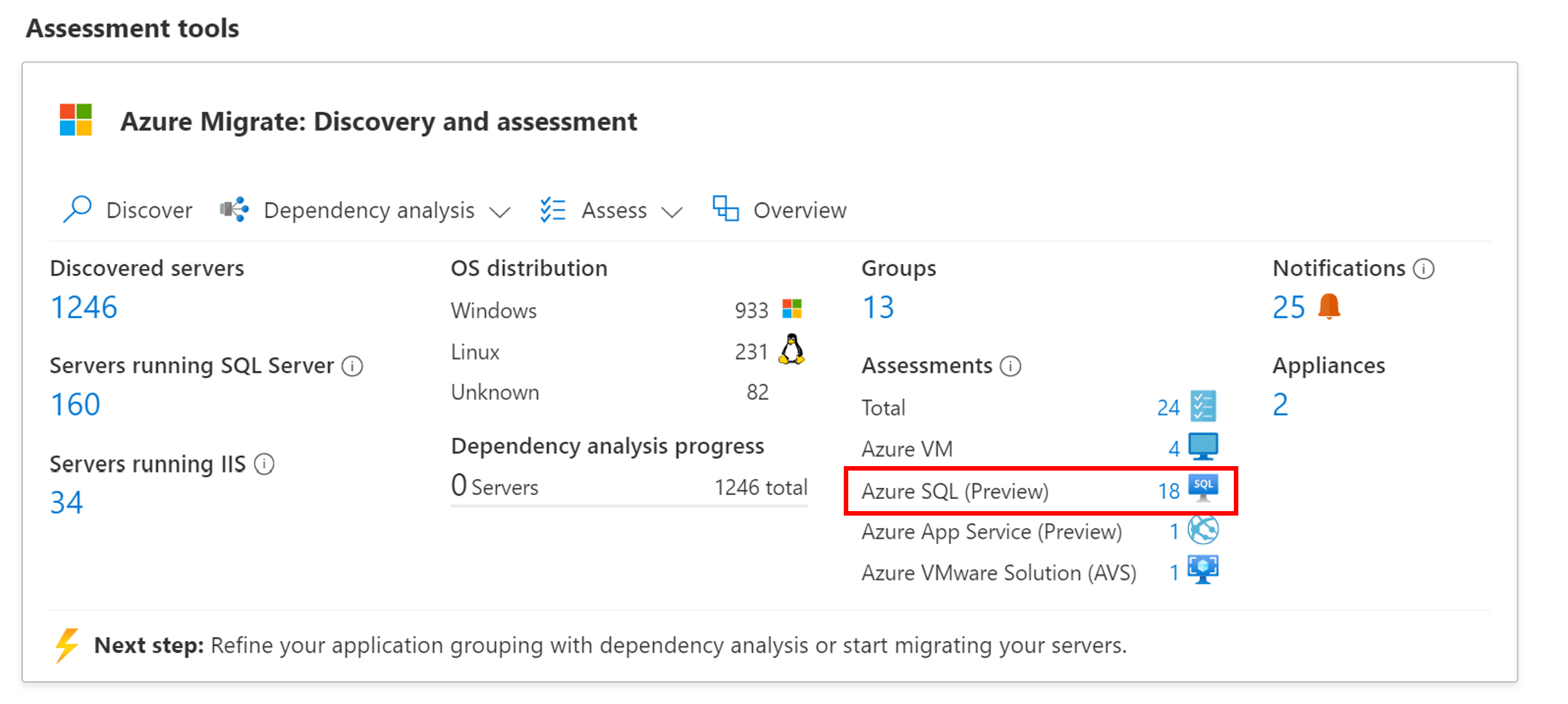
Selecione o nome da avaliação que deseja ver.
Observação
Para as avaliações do SQL do Azure baseadas em desempenho, recomendamos que você espere pelo menos um dia após o início da descoberta antes de criar uma avaliação. Isso fornecerá tempo para coletar dados de desempenho com maior confiança. Se a sua descoberta ainda estiver em andamento, a preparação das suas instâncias SQL será marcada como Desconhecida. O ideal é que, depois de iniciar a descoberta, você aguarde a duração do desempenho especificada (dia/semana/mês) a fim de criar ou recalcular a avaliação para obter uma classificação de alta confiança.
Examinar uma avaliação
Para ver uma avaliação:
Em Servidores, bancos de dados e aplicativos Web>Migrações para Azure: Descoberta e avaliação, selecione o número ao lado de avaliações de SQL do Azure.
Selecione o nome da avaliação que deseja ver. Por exemplo (as estimativas e os custos são apenas exemplos):
Examine o resumo da avaliação. Você também pode editar as configurações da avaliação ou recalcular a avaliação.
Examinar status do suporte
O resumo da avaliação exibe o status do suporte das licenças da instância do banco de dados.
- Selecione o grafo na seção Capacidade de suporte para exibir uma lista das VMs avaliadas.
- A coluna Status do suporte à licença da instância do banco de dados exibe o status do suporte ao sistema operacional, seja suporte base, suporte estendido ou sem suporte. A seleção do status de suporte abre um painel à direita que mostra o tipo de status de suporte, a duração do suporte e as etapas recomendadas para proteger suas cargas de trabalho.
- Para visualizar a duração restante do suporte, ou seja, o número de meses durante os quais a licença é válida, selecione Colunas>Suporte termina em>Enviar. A coluna O suporte termina em exibe a duração em meses.
Entidades descobertas
Indica o número de servidores, instâncias e bancos de dados SQL avaliados nesta avaliação.
Cenários de migração do SQL Server
Isso indica as diferentes estratégias de migração que podem ser consideradas para suas implantações de SQL. Você pode examinar a preparação dos tipos de implantação de destino e as estimativas de custo para SQL Servers/Instâncias/Bancos de dados marcados como prontos ou prontos com condições:
Implantação recomendada: essa é uma estratégia em que um tipo de implantação de SQL do Azure que é o mais compatível com a instância do SQL. Ele é o mais econômico e é recomendado. A migração para um destino recomendado pela Microsoft reduz o esforço geral de migração. Se sua instância estiver pronta para o SQL Server na VM do Azure, a Instância Gerenciada de SQL do Azure e o Banco de Dados SQL do Azure, o tipo de implantação de destino que tenha menos problemas de preparação para migração e seja mais econômico é recomendado. É possível ver a preparação da Instância do SQL Server para diferentes destinos de implantação recomendados e estimativas mensais de custo para instâncias SQL marcadas como Prontas e Prontas com condições.
- Você pode acessar o relatório de Preparação para:
- Examine as configurações recomendadas do SQL do Azure para migração para o SQL Server na VM do Azure e/ou bancos de dados SQL do Azure e/ou Instâncias Gerenciadas de SQL do Azure.
- Entenda os detalhes sobre problemas de migração/avisos que podem ser corrigidos antes da migração para destinos diferentes de SQL do Azure. Saiba mais.
- Você pode acessar o relatório de estimativas de custo para examinar o custo de cada instância SQL depois de migrar para o destino de implantação recomendado.
Observação
Na estratégia de implantação recomendada, a migração das instâncias para SQL Server na VM do Azure é a estratégia recomendada para migrar as instâncias do SQL Server. Quando as credenciais do SQL Server não estão disponíveis, a avaliação de SQL do Azure fornece lift-and-shift do tamanho certo, ou seja, recomendações de Servidor para o SQL Server na VM do Azure.
- Você pode acessar o relatório de Preparação para:
Migrar todas as instâncias para a MI do SQL do Azure: nesta estratégia, você pode ver as estimativas de preparação e custo para migrar todas as Instâncias do SQL Server para a Instância Gerenciada de SQL do Azure.
Migrar todas as instâncias para SQL Server na VM do Azure: nesta estratégia, você pode ver as estimativas de preparação e custo para migrar todas as Instâncias do SQL Server para o SQL Server na VM do Azure.
Migrar todos os servidores para o SQL Server na VM do Azure: nesta estratégia, você pode ver como hospedar novamente os servidores que executam o SQL Server para SQL Server na VM do Azure e examinar as estimativas de preparação e custo. Ainda que as credenciais do SQL Server não estejam disponíveis, esse relatório fornecerá lift-and-shift do tamanho certo, ou seja, recomendações de "Servidor para o SQL Server na VM do Azure". A lógica de preparação e dimensionamento é semelhante ao tipo de avaliação da VM do Azure.
Migrar todos os bancos de dados do SQL para o Banco de Dados SQL do Azure Nessa estratégia, você pode ver como você pode migrar bancos de dados individuais para o Banco de Dados SQL do Azure e examinar as estimativas de preparação e custo.
Examinar preparação
Você pode examinar os relatórios de preparação de diferentes estratégias de migração:
Selecione o relatório Preparação de qualquer estratégia de migração.
Examine as colunas de preparação nos respectivos relatórios:
Estratégia de migração Colunas de preparação (Respectivo destino de implantação) Recomendadas Preparação para MI (MI de SQL do Azure), preparação para VM (SQL Server na VM do Azure), preparação do banco de dados (Banco de Dados de SQL do Azure). Instâncias para MI do SQL do Azure Preparação da MI (Instância Gerenciada de SQL do Azure) Instâncias para o SQL Server na VM do Azure Preparação da VM (SQL Server na VM do Azure). Servidores para SQL Server na VM do Azure Preparação da VM do Azure (SQL Server na VM do Azure). Bancos de dados para DB do SQL do Azure Preparação do banco de dados (Banco de Dados SQL do Azure) Examine a preparação das instâncias de SQL/SQL Servers/Bancos de Dados avaliados:
- Pronto: a instância/servidor está pronta para ser migrada para o SQL Server na VM do Azure/MI de SQL do Azure/Banco de Dados de SQL do Azure sem problemas de migração ou avisos.
- Pronto: a instância está pronta para ser migrada para a VM do Azure/Instância Gerenciada do Banco de Dados SQL do Azure/o Banco de Dados SQL do Azure sem problemas de migração, mas há alguns avisos de migração que precisam ser examinados. Selecione o hiperlink para examinar os avisos de migração e as diretrizes de correção recomendadas.
- Pronto com condições: a instância/servidor tem um ou mais problemas de migração para migração para a VM do Azure/MI de SQL do Azure/Banco de Dados de SQL do Azure. Selecione o hiperlink e examine os problemas de migração e as diretrizes de correção recomendadas.
- Não pronto: a avaliação não pôde encontrar um SQL Server na configuração da VM do Azure/MI de SQL do Azure/Banco de Dados de SQL do Azure atendendo às características de configuração e desempenho desejadas. Selecione o hiperlink para examinar a recomendação para preparar a instância/servidor para o tipo de implantação de destino desejado.
- Desconhecido: as Migrações para Azure não podem avaliar a preparação, pois a descoberta está em andamento ou há problemas durante a descoberta que precisam ser corrigidos na folha de notificações. Se o problema persistir, contate o Suporte da Microsoft.
- Pronto: a instância/servidor está pronta para ser migrada para o SQL Server na VM do Azure/MI de SQL do Azure/Banco de Dados de SQL do Azure sem problemas de migração ou avisos.
Selecione a busca detalhada e o nome da instância para ver o número de bancos de dados de usuário, detalhes da instância, incluindo propriedades da instância, computação (no escopo da instância) e detalhes do armazenamento do banco de dados de origem.
Clique no número de bancos de dados de usuário para examinar a lista de bancos de dados e os respectivos detalhes.
Clique em examinar detalhes na coluna Problemas de migração para examinar os problemas de migração e os avisos de um tipo de implantação de destino específico.
Examinar estimativas de custo
O resumo da avaliação mostra os custos de computação e armazenamento mensais estimados para as configurações do SQL do Azure correspondentes ao tipo de implantação recomendado de SQL Server na VM do Azure e/ou Instâncias Gerenciadas de SQL do Azure e/ou Banco de Dados SQL do Azure.
- Examinar os custos totais mensais. Os custos são agregados para todas as instâncias SQL no grupo avaliado.
As estimativas de custo são baseadas na configuração recomendada do SQL do Azure para uma instância/servidor/banco de dados.
Os custos mensais totais estimados (computação e armazenamento) são exibidos. Por exemplo:
Os custos de computação e armazenamento são divididos nos relatórios de estimativas de custo individuais e no nível de instância/servidor/banco de dados.
- Faça uma busca detalhada em um nível de instância para ver as estimativas de custo e configuração do SQL do Azure em um nível de instância.
- Faça também uma busca detalhada na lista de bancos de dados para examinar as estimativas de custo e configuração do SQL do Azure por banco de dados quando uma configuração de Banco de Dados SQL do Azure é recomendada.
Revisar classificação de confiança
As Migrações para Azure atribuem uma classificação de confiança a todas as avaliações do SQL do Azure com base na disponibilidade dos pontos de dados de desempenho/utilização necessários para calcular a avaliação de todas as instâncias e todos os bancos de dados SQL avaliados. A classificação varia de uma estrela (mais baixa) a cinco estrelas (mais alta). A classificação de confiança ajuda a estimar a confiabilidade das recomendações de tamanho na avaliação. As classificações de confiança são as seguintes:
| Disponibilidade do ponto de dados | Classificação de confiança |
|---|---|
| 0%-20% | 1 estrela |
| 21%-40% | 2 estrelas |
| 41%-60% | 3 estrelas |
| 61%-80% | 4 estrelas |
| 81%-100% | 5 estrelas |
Saiba mais sobre as classificações de confiança.
Próximas etapas
- Saiba mais sobre como as avaliações do SQL do Azure são calculadas.
- Comece a migrar instâncias e bancos de dados SQL usando o Serviço de Migração de Banco de Dados do Azure.